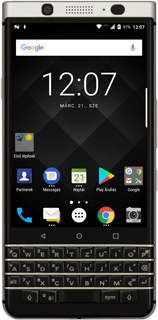A telefon e-mail beállításai - BlackBerry KEYOne
Olvasd el a súgót
Beállíthatod, hogy a telefonnal e-maileket küldhess és fogadhass az e-mail-fiókjaidról. Ne felejtsd el beállítani a telefon internet-hozzáférését.
Keresd meg a "Hub" menüpontot
Kattints a főmenü ikonra.
Válaszd a Hub lehetőséget.
Új e-mail-fiók létrehozása
Húzd el az ujjaidat balról jobbra a kijelzőn.
Válaszd a Fiókok lehetőséget.
Válaszd a Fiókok lehetőséget.
Írd be az e-mail-címet
Kattints az E-mail cím mezőre, és írd be az e-mail-címedet.
Ha a kijelző azt mutatja, hogy az e-mail-fiókod létrejött, akkor kövesd a kijelzőn megjelenő utasításokat a további beállítások kiválasztásához és a beállítás befejezéséhez.
Válaszd a KÖVETKEZŐ lehetőséget.
Ha a kijelző azt mutatja, hogy az e-mail-fiókod létrejött, akkor kövesd a kijelzőn megjelenő utasításokat a további beállítások kiválasztásához és a beállítás befejezéséhez.
Válassz szervertípust
Válaszd a POP3 lehetőséget.
Írd be a jelszót
Kattints a Jelszó mezőre, és írd be az e-mail-fiókodhoz tartozó jelszót.
Írd be a felhasználónevet
Kattints a "Felhasználónév" alatti mezőre, és írd be az e-mail-fiókodhoz tartozó felhasználónevet.
Add meg a bejövő szervert
Válaszd a Kiszolgáló lehetőséget, és írd be az e-mail-szolgáltatód bejövő szerverének a nevét.
Add meg a bejövő portszámot
Kattints a "Port" alatti mezőre, és írd be azt, hogy 110.
Bejövő e-mailek titkosításának kikapcsolása
Nyisd le a "Biztonság típusa" alatti legördülő menüt.
Válaszd a Nincs lehetőséget.
E-mailek szerverről való törlésének be- vagy kikapcsolása
Nyisd le az "E-mail törlése a szerverről" alatti legördülő menüt.
Válaszd a Soha vagy A Beérkezett üzenetek mappából való törléskor lehetőséget.
Válaszd a KÖVETKEZŐ lehetőséget.
Add meg a kimenő szervert
Kattints az "SMTP-kiszolgáló" alatti mezőre, és írd be az e-mail-szolgáltatód kimenő szerverének a nevét.
Add meg a kimenő portszámot
Kattints a "Port" alatti mezőre, és írd be azt, hogy 587.
Kimenő e-mailek titkosításának kikapcsolása
Nyisd le a "Biztonság típusa" alatti legördülő menüt.
Válaszd a Nincs lehetőséget.
Az SMTP-hitelesítés be- vagy kikapcsolása
A funkció be- vagy kikapcsolásához válaszd a Felhasználói bejelentkezés szükséges lehetőséget.
Ha bekapcsolod az SMTP-hitelesítést:
Kattints a "Felhasználónév" alatti mezőre, és írd be az e-mail-szolgáltatód kimenő szerveréhez tartozó felhasználónevedet.
Kattints a "Felhasználónév" alatti mezőre, és írd be az e-mail-szolgáltatód kimenő szerveréhez tartozó felhasználónevedet.
Kattints a "Jelszó" alatti mezőre, és írd be az e-mail-szolgáltatód kimenő szerveréhez tartozó jelszavadat.
Válaszd a KÖVETKEZŐ lehetőséget.
Válaszd ki az új e-mailek ellenőrzésének beállításait
Nyisd le a "Szinkronizálási időköz" alatti legördülő menüt.
Válaszd a Soha lehetőséget vagy a kívánt időközt.
Az új e-mailekről való értesítés be- vagy kikapcsolása
Válaszd az Értesítést kérek, ha e-mail érkezik lehetőséget a funkció be- vagy kikapcsolásához.
Az e-mailek szinkronizálásának be- vagy kikapcsolása
Válaszd az E-mailek szinkronizálása ebből a fiókból lehetőséget a funkció be- vagy kikapcsolásához.
Válaszd a KÖVETKEZŐ lehetőséget.
Írd be az e-mail-fiók nevét
Kattints a "Fiók megjelenített neve" alatti mezőre, és írd be az e-mail-fiók kívánt nevét.
Írd be a küldő nevét
Kattints a "Saját név" alatti mezőre, és írj be egy tetszőleges küldőnevet.
Válaszd a KÉSZ lehetőséget.
Visszatérés a főképernyőhöz
A befejezéshez és ahhoz, hogy visszatérhess a főképernyőhöz, nyomd meg a főoldal gombot.